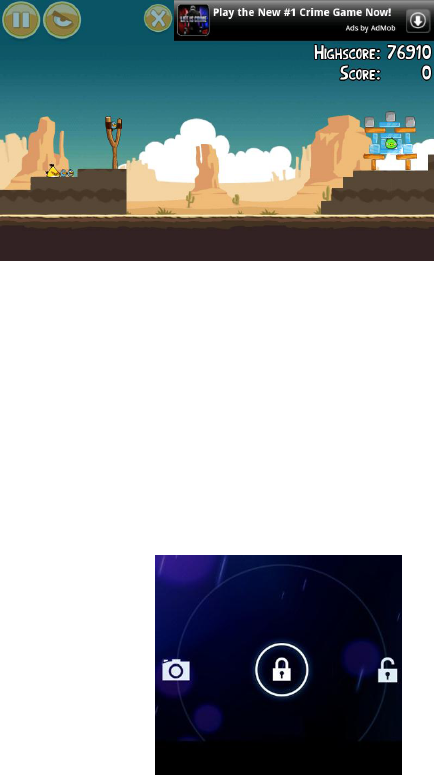YouTube, Google+,Drive, Hangouts, Chrome web browser, etc. Een afspraak ontvangen in
een e-mail kan dan direct in de agenda worden geïmporteerd, of een bestand bewaard in
de Google Drive (persoonlijke opslaggeheugen bereikbaar via internet) kan direct worden
toegevoegd als Gmail bijlage, of een website bekeken in Chrome op de PC is makkelijk
terug te vinden in Chrome op Android, etc.
Je kan met de bijvoorbeeld de app ‘Email’ ook e-mails van andere adressen dan Gmail
ontvangen en versturen (zoals Hotmail), echter is een Gmail-account vereist voor het
downloaden van apps in Google Play.
Een Qware Tablet PC nieuw uit de doos biedt de volgende mogelijkheden met de
voor geïnstalleerde apps (uit te breiden met downloadbare apps uit Google Play):
Internetpagina’s bekijken via de app ‘Browser’ of ‘Chrome’
E-mailberichten ontvangen, opmaken en versturen via de app ‘E-mail’ van
verschillende e-mailadressen, waaronder Hotmail.
De app ‘Gmail’ is geoptimaliseerd voor een Gmail-account en is gekoppeld aan de
tablet.
Agenda laat je een online agenda bijhouden gekoppeld aan Gmail.
Aldiko is een e-reader programma dat e-books weergeeft.
aMedia Control/Sitecom Media Controller is een app die samenwerkt met een
Sitecom multimedia-harde schijf en de video’s, foto’s en muziek van die schijf
afspeelt op een netwerk media speler (bijvoorbeeld de tablet zelf).
Calculator is een eenvoudige rekenmachine. (er zijn veel uitgebreidere versies
beschikbaar in Google Play)
Camera laat je de ingebouwde (front)camera gebruiken voor maken van foto’s en
video’s.
Documents To Go biedt de mogelijkheid Word, Excel en Powerpoint bestanden te
bekijken.
File Manager biedt de mogelijkheid bestanden te zoeken en beheren in de
mappen op het geheugen.
HiQ MP3 Recorder/Geluidsrecorder neemt geluid op.
Flash Player en SWF Player zijn extra ondersteuningen voor de browser zodat deze
meer sites beter kan weergeven (niet meer ondersteunt door Google in Android
4.1 en hoger).
Google Play is de online winkel voor betaalde en gratis apps en games. In Amerika
zijn muziek, e-books en films ook al digitaal beschikbaar, dit zal in de toekomst
wellicht ook naar Nederland komen.
De app Muziek speelt geluidsbestanden af.
Maps is Google Maps, wat online landkaarten weergeeft.
Navigatie en Plaatsen zijn functies van Google Maps voor het zoeken van locaties
en weergeven van routes.
Klok laat de tijd zien en alarmen instellen.
YouTube is een gigantische verzameling van online video’s.